Tabla de contenidos
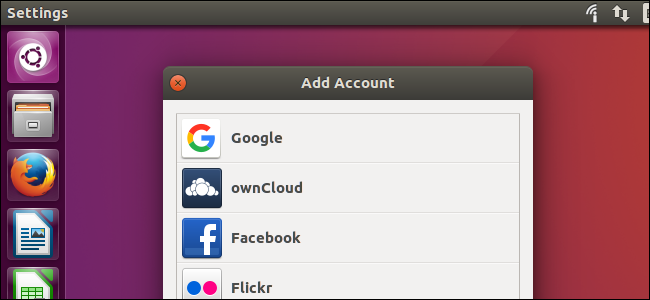
Cuando Google presentó Google Drive el 24 de abril de 2012, prometieron que la compatibilidad con Linux «llegará pronto». Eso fue hace casi cinco años. Google aún no ha lanzado una versión oficial de Google Drive para Linux, pero existen otras herramientas para llenar el vacío.
También está el sitio web de Google Drive , que funcionará en cualquier navegador moderno. Google recomienda oficialmente usar el sitio web en Linux, pero si desea algo en el escritorio, estas son sus opciones.
En Ubuntu 16.04 LTS
El proyecto GNOME agregó compatibilidad con Google Drive a la versión 3.18 del entorno de escritorio GNOME. Sin embargo, el escritorio Unity de Ubuntu incluye Nautilus 3.14, que es parte de GNOME 3.14. Se necesitará un poco de trabajo adicional para obtener la integración de Google Drive en Ubuntu 16.04 LTS.
Para obtener esta función en Ubuntu, deberá instalar el Centro de control de GNOME y los paquetes de Cuentas en línea de GNOME. Para hacerlo, abra una ventana de Terminal y ejecute el siguiente comando:
sudo apt instalar gnome-control-center gnome-online-accounts
Proporcione su contraseña y escriba «y» para instalar el software cuando se le solicite.
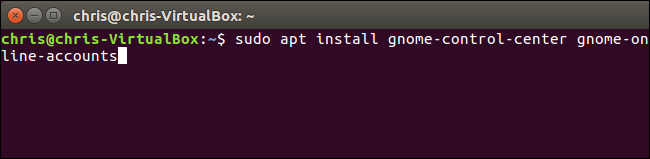
Después de hacerlo, abra el tablero y busque «GNOME Control Center». Inicie la aplicación «Configuración» que aparece.

Haga clic en la opción «Cuentas en línea» en la ventana del Centro de control de GNOME.

Haga clic en el botón «Agregar cuenta», seleccione «Google» e inicie sesión en su cuenta de Google. Dé acceso al escritorio GNOME a su cuenta cuando se le solicite. Asegúrese de que la opción «Archivos» esté habilitada aquí.

Abra el Administrador de archivos y verá la dirección de correo electrónico de su cuenta de Google como una opción en «Computadora» en la barra lateral. Haga clic en él para ver sus archivos de Google Drive.
Estos archivos no se sincronizan sin conexión con su escritorio. Sin embargo, puede buscar archivos, abrirlos y guardarlos. Su sistema cargará automáticamente la copia modificada. Cualquier archivo que agregue o elimine también se sincronizará instantáneamente con su cuenta de Google.
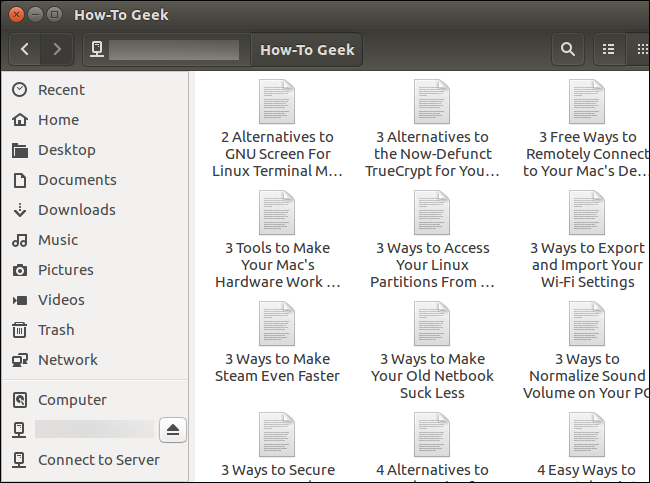
Para habilitar las vistas previas en miniatura, haga clic en Editar> Preferencias> Vista previa, haga clic en el cuadro «Mostrar miniatura» y seleccione «Siempre».
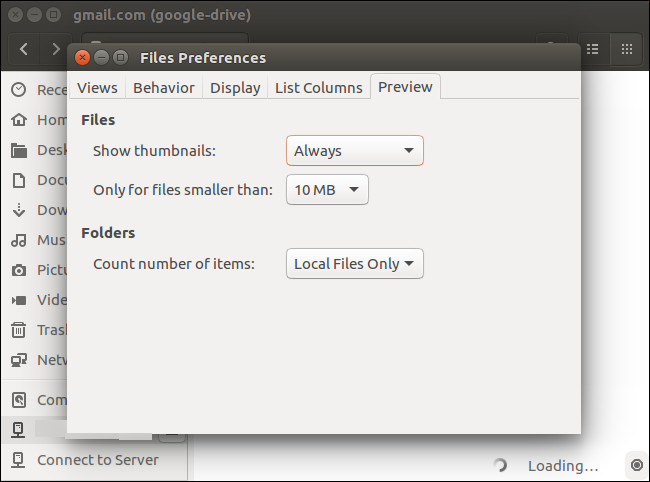
En escritorios GNOME
En una distribución de Linux que incluye GNOME 3.18 o posterior, puede hacer esto sin ningún software adicional. Simplemente abra la aplicación GNOME Control Center (o «Configuración»), haga clic en «Cuentas en línea» y agregue su cuenta de Google. Aparecerá en la aplicación Administrador de archivos.
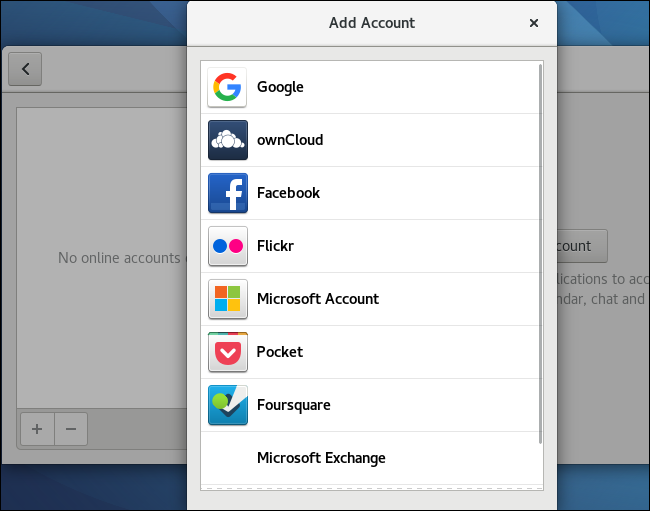
Al igual que en Ubuntu, sus archivos en realidad no se «sincronizarán» con su escritorio, lo que significa que no obtendrá una copia completamente fuera de línea. Es solo una forma conveniente de administrar, abrir y modificar archivos sin usar su navegador web. Puede abrir y modificar archivos sin problemas y los cambios se cargarán inmediatamente en su cuenta de Google Drive en línea.
overGrive : un cliente de Google Drive de $ 5

Actualización : hemos escuchado algunos informes recientes sobre errores con overGrive de los lectores. Te recomendamos que pruebes algo más.
Anteriormente existía una herramienta de línea de comandos de código abierto llamada Grive y una contraparte gráfica llamada Grive Tools. Sin embargo, Grive ha sido abandonado y ya no es funcional debido a cambios en la API de Google Drive.
En lugar de actualizar la antigua aplicación de fuente abierta, los desarrolladores crearon una nueva aplicación llamada overGrive y la venden por $ 5. Sin embargo, hay una prueba gratuita de 14 días.
overGrive está diseñado para ser un cliente de Google Drive para Linux. Se ejecuta en su área de notificación y sincroniza automáticamente copias sin conexión de sus archivos, al igual que la herramienta Google Drive en Windows y macOS. Simplemente descargue el instalador para su distribución de Linux y estará listo y funcionando.
InSync : un cliente de Google Drive de $ 30
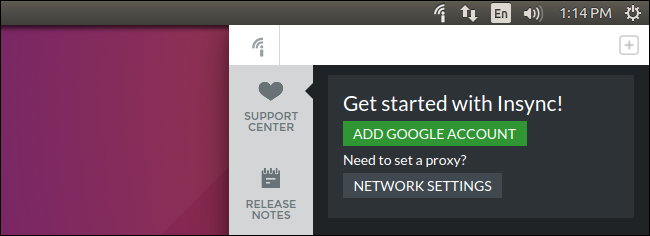
InSync es una aplicación comercial de Google Drive que se ejecuta en Linux, Windows y macOS. Esta aplicación también es un software de pago y le costará $ 30 después de una prueba gratuita de 15 días. Tiene algunas características adicionales que el cliente oficial de Google Drive no ofrece en Windows y macOS, incluido el soporte para múltiples cuentas de Google.
InSync y OverGrive funcionan de manera similar, pero InSync ha existido por más tiempo y es de una empresa más establecida. Ambos ofrecen pruebas gratuitas, por lo que puede probarlos.
La tarifa de $ 30 puede ser una píldora difícil de tragar cuando simplemente puede cambiar a otro servicio como Dropbox, que ofrece un cliente oficial de Linux de forma gratuita. Pero la herramienta puede valer el precio si la necesita.
drive : una herramienta de línea de comandos de un desarrollador de Google Drive

If you’re more of a Terminal geek, drive is a small command line program that runs on both Linux and macOS. It’s open-source and written in Google’s “Go” programming language. This program was originally written by Burcu Dogan, aka rakyll, a Google employee who has worked for Google Drive’s platform team. It’s even copyrighted by Google.
This tool isn’t for most people, but it does provide a well-supported way to interact with a Google Drive file system from the terminal.
The project’s page lists all the reasons why Dogan believes a background-syncing Google Drive client—the kind of official client available for Windows and Mac—is “stupid” and “not worth to implement.” To be clear, this developer does say that she doesn’t speak for Google as a whole. But this client was designed a little differently than the official client for Windows and macOS as a result.
For these philosophical reasons, “drive” doesn’t sit in the background and sync files back and forth. It’s a command you run when you need to push a file to your Google Drive account, or to pull a file from it to your local computer. The “drive push” command pushes a file to Google Drive, and the “drive pull” command pulls a file from Google Drive. The developer notes situations where this could be especially useful—if you store a virtual machine in your Google Drive, you might want to immediately sync a tiny text file rather than syncing the large virtual machine file first.
Consult the official project page for the latest installation instructions and command sage details.


